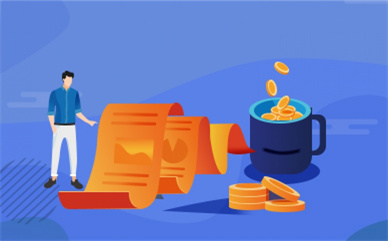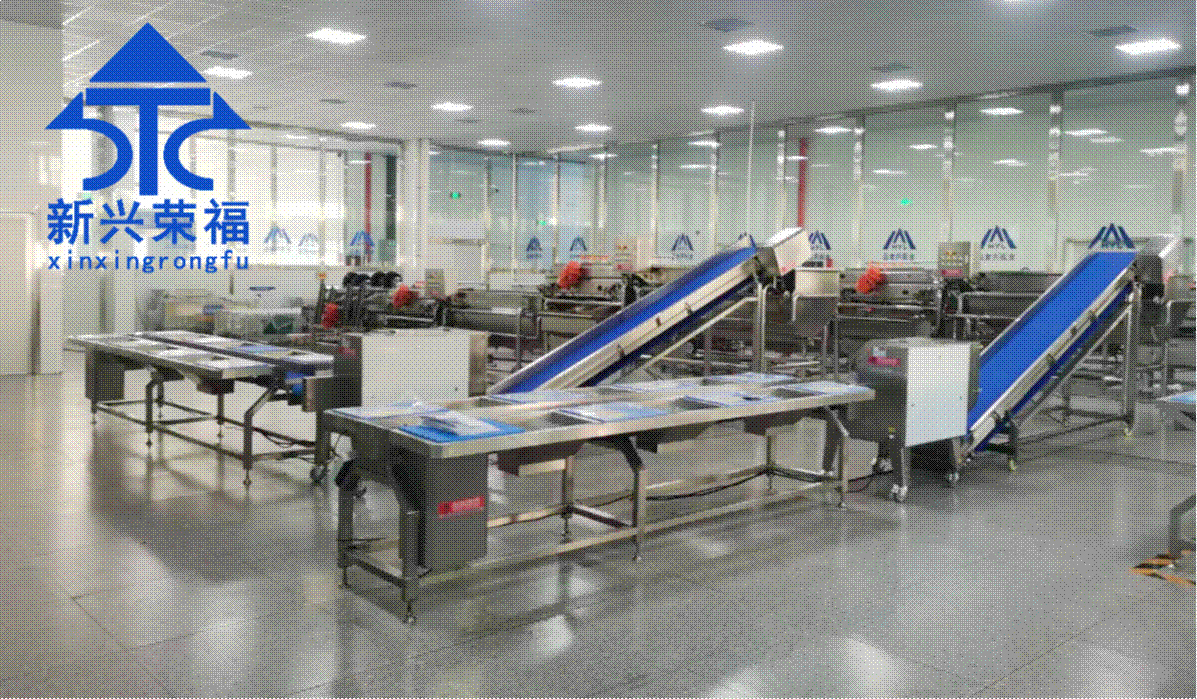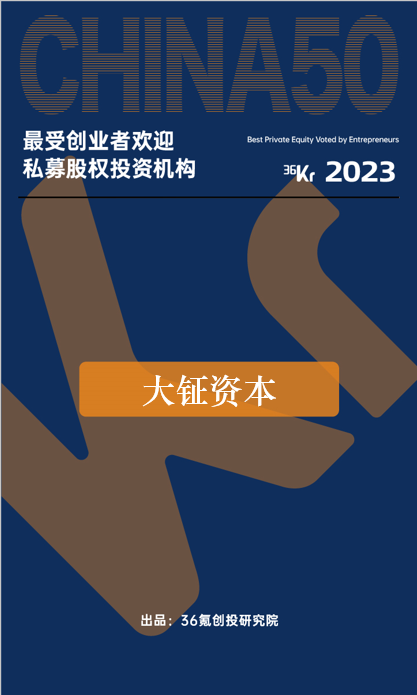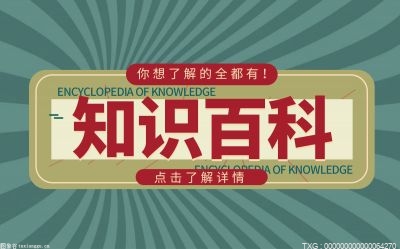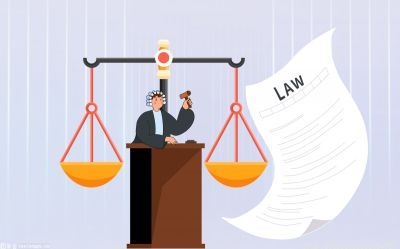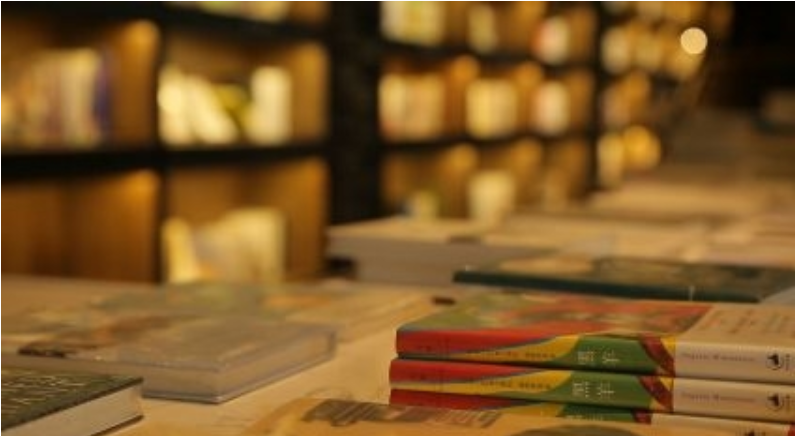Win7管理员权限在哪里设置?
管理员权限是计算机针对用户所描述的一个拥有全权控制的账户,取得管理员权限,就是可以对电脑进行不同的操作,为了完成对应的修改,需要先获取管理器权限,下面小编将为大家分享Win7管理员权限设置教程,我们一起来学习下吧。

一、如何设置Win7管理员权限
1、右键计算机图标,选择管理。
2、打开界面后,选择本地用户和组,单击用户,选择administrator账户即可。
3、打开,administrator账户之后,按照以下的操作来进行就行了。
4、这样,在开始登陆的界面,即可以出现administrator账户了,选择此账户即可获得管理员最高权限,不过建议一般来说此账户还是不要开启的好,如果此账户受损,再创建帐户很容易失败。还有在第一次开启此账户时,是不需要密码的。
二、更改文件夹管理员权限的方法
1、单击要更改权限的文件夹右键,依次选择属性——安全——高级——所有者——编辑 ,单击要更改权限的文件夹右键,依次选择属性——安全——高级——所有者——编辑 ,把当前所有者变更为正在登录的用户,并确认。
Win7管理员权限设置教程
2、回到文件夹属性窗口,在安全选项中,单击编辑按钮,在弹出的对话框中,选中自己所登录的用户,在下方的权限上,全部选择允许,最后确定即可换的文件夹的管理员权限了。
三、以管理员权限运行程序
如果你不是以administrator账户登录Win7系统,也可以通过以管理器身份运行程序的方式来获得管理器权限。
操作步骤如下:
1、不要双击应用程序,而是右键应用程序快捷方式;
2、在菜单中找到以管理员身份运行,这样这个程序就获得了管理员权限。
Win11管理员权限怎么获取?
在我们平常电脑的操作中,有时候会需要使用到管理员权限,相信在座的还有很多小伙伴们不太清楚开启管理员权限的方法,对此,今天小编就为大家分享Win11管理员权限开启的详细步骤,我们一起来了解下吧。
1、双击我的电脑图标,在下拉窗口中点击管理选项。
2、在管理界面中,选择本地用户和组设置选项。
3、在跳转界面中,点击选择Administrator选项。
4、点击属性选项Administrator下拉列表中,点击选择属性选项。
5、在属性窗口栏中,点击取消勾选账户已禁用设置。